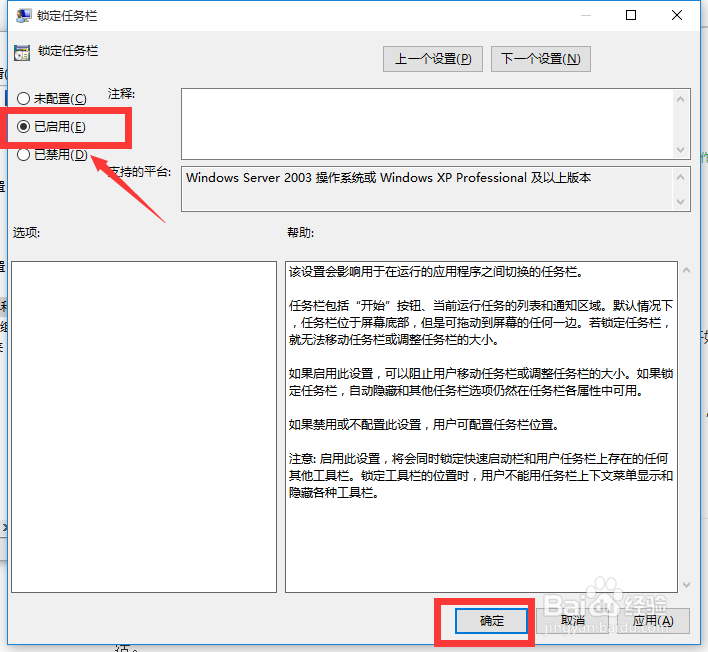1、鼠标右击任务栏,从列表中选择属性选项打开。

2、打开任务栏和开始菜单界面后,切换到任务栏选项卡,勾选锁定任务栏选项。点击确定按钮完成。这样就可以实践任务状态栏锁定操作了。

3、还有一种方法就是直接通过鼠标右键任务栏,从台词的意见菜单中选择锁定任务栏选项来实现,

4、第三种方法就是打开运行窗口,输入如图所示的命令嗯打开。
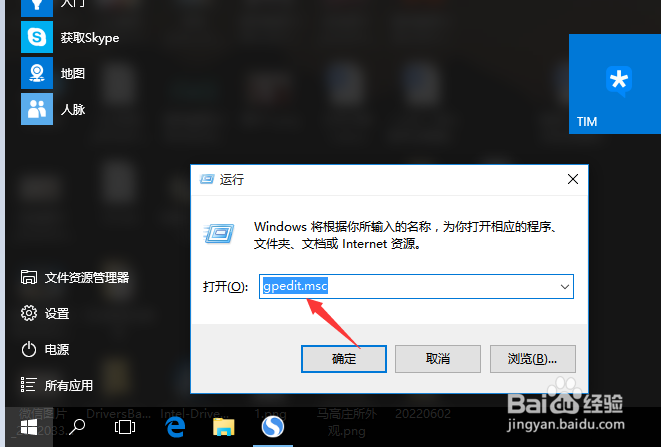
5、当打开如图所示的本地组策略编辑器界面中,按图示进行展开,刷机右侧的锁定任务栏选项。
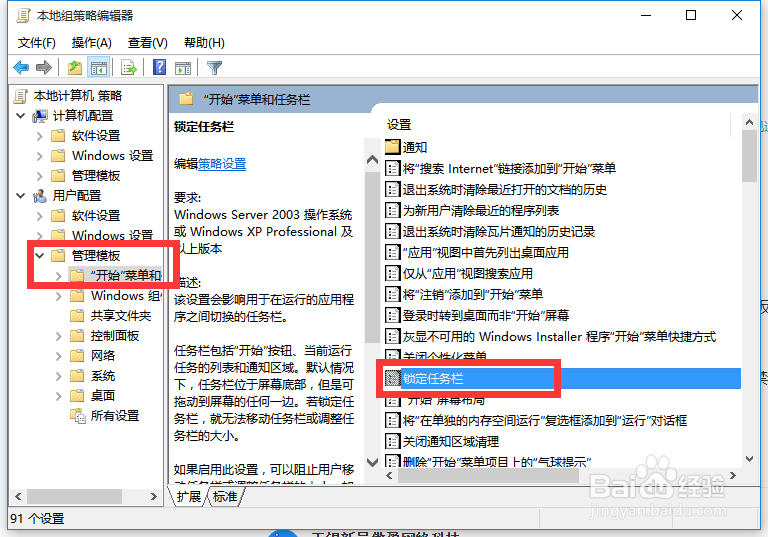
6、此时将弹出如图所示的锁定任务栏窗口,再次,直接勾选启用选项,点击确定即可完成任务栏的锁定操作。